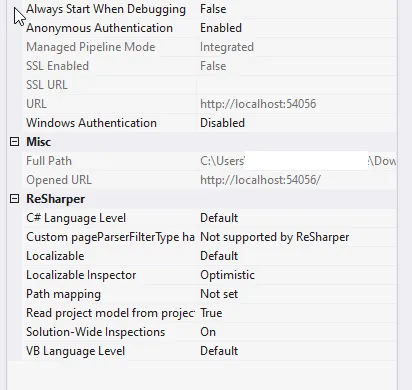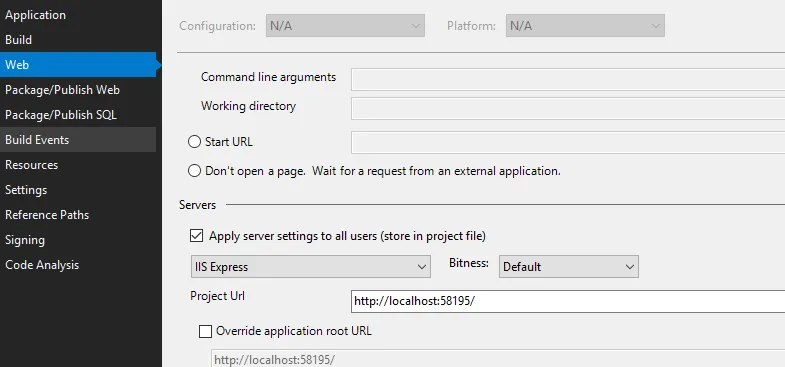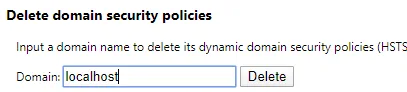我正在运行一个简单的ASP.net网页应用程序。在运行后,Chrome显示以下错误。
localhost sent an invalid response.
Try running Windows Network Diagnostics.
ERR_SSL_PROTOCOL_ERROR
但我的应用程序是在http上,而不是https。
但URL正在使用https://localhost:54056/加载。
配置也只指向http。
<site name="tan-square" id="2">
<application path="/" applicationPool="Clr4IntegratedAppPool">
<virtualDirectory path="/" physicalPath="C:\Users\Myfolder\OneDrive\Downloads\tan-square" />
</application>
<bindings>
<binding protocol="http" bindingInformation="*:54056:localhost" />
</bindings>
</site>
我不明白问题出在哪里。为什么使用https加载?